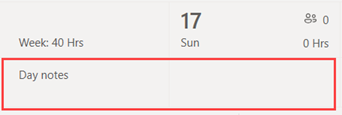Excel에서 Shifts로 일정 가져오기
적용 대상
이 문서는 최전방 관리자에게 적용됩니다.
Excel 통합 문서를 사용하여 일정을 Shifts로 가져올 수 있습니다. Excel에서 Shifts로 일정을 가져오면 특히 대규모 팀을 관리하는 경우 팀을 더 빠르게 설정할 수 있습니다.
이 문서의 내용
개요
Excel 가져오기는 다음 작업을 수행할 수 있으며, 그렇지 않으면 Shifts에서 수동으로 수행할 수 있습니다.
-
팀의 각 구성원에 대해 교대 근무 및 휴가를 할당합니다.
-
열린 교대 근무를 추가합니다.
-
그룹별로 교대 근무를 구성합니다.
-
그룹에 팀 구성원을 추가합니다.
-
날짜에 대한 메모를 추가합니다.
일정을 수동으로 작성하려면 Shifts에서 팀 일정 만들기 및 Shifts의일정에 교대 근무 추가를 참조하세요.
참고 사항:
-
Excel 가져오기를 사용하면 교대 근무, 근무 시간 및 교대 근무 열기와 같은 일정 정보를 추가할 수 있습니다. Excel 가져오기를 통해 Shifts에 이미 있는 일정 정보를 편집하거나 삭제할 수 없습니다.
-
Shifts 설정에서 열린 교대 근무를 사용하지 않도록 설정하거나 Shifts에 그룹을 추가할 수 있는 권한이 없는 경우 Excel 가져오기를 통해 열린 교대 근무를 추가하거나 그룹별로 교대 근무를 구성할 수 없습니다.
-
현재 날짜보다 2년 전에 일정을 가져올 수 없습니다.
먼저 Excel 통합 문서에 일정 정보를 입력한 다음 통합 문서를 업로드하여 Shifts로 가져옵니다. 교대 근무에는 일정 정보를 입력하는 데 다운로드하여 사용할 수 있는 Excel 템플릿이 포함되어 있습니다.
템플릿을 기반으로 새 파일을 만들거나 일정 정보를 직접 추가할 수 있습니다. 템플릿을 사용하는 경우 파일을 업로드하기 전에 해당 템플릿에서 샘플 데이터를 삭제해야 합니다.
중요: 장치에서 설정된 언어와 Excel의 숫자 형식이 동일한 지역으로 설정되어 있는지 확인합니다. 이렇게 하면 Teams의 날짜 형식이 Excel에서 입력한 형식과 일치합니다. Teams는 디바이스의 언어, 날짜 및 시간 설정과 동일한 날짜 및 시간 형식을 반영합니다.예를 들어 장치와 Excel이 영어(미국)로 설정된 경우 2024년 11월 8일 Excel 날짜 형식은 Teams에서 2024년 11월 8일을 정확하게 나타냅니다. 디바이스가 영어(영국)로 설정되어 있고 Excel이 영어(미국)로 설정된 경우 Excel 날짜 형식 2024년 8월 11일은 Teams에서 2024년 8월 11일로 해석됩니다.
1단계: Excel 템플릿 다운로드
-
Shifts 데스크톱 또는 웹의 일정 오른쪽 위에 있는 추가 옵션
-
일정 가져오기 페이지에서 템플릿 다운로드 링크를 선택하여 Excel 템플릿을 다운로드합니다.기본적으로 파일은 ImportScheduleTemplate_<팀 ID>.xlsx 이름으로 컴퓨터의 다운로드 폴더에 저장됩니다.
2단계: Excel에서 일정 작성
-
일정 정보를 추가하는 방법에 대한 자세한 내용은 템플릿의 지침을 읽고 이 문서의 Excel 템플릿 섹션을 참조하세요.
-
Excel에서 일정을 작성합니다.
3단계: Excel 파일 업로드
-
일정 정보를 추가하면 Shifts로 가져올 준비가 된 것입니다. 가져오기 일정 페이지에서 업로드를 선택합니다.
-
Excel 파일 업로드 대화 상자에서 파일 업로드를 선택합니다. Excel 통합 문서를 저장한 위치로 이동한 다음 열기를 선택합니다.
-
파일을 업로드한 후 가져오기 기록 테이블에서 업로드 상태 및 세부 정보를 검사 수 있습니다. 상태 열에 다음 상태 중 하나가 표시됩니다.
-
가져온 일정은 일정을 성공적으로 가져왔으며 이제 Shifts 일정에 표시됨을 나타냅니다.
-
오류 는 일정에 오류가 있고 가져오지 않았거나 부분적으로 가져온 것임을 나타냅니다. 일정이 부분적으로 가져온 경우 상태 열에 보고서 다운로드 링크가 표시됩니다. 가져오기 오류를 보고 수정하는 방법을 알아봅니다.
중요: 표에는 지난 30일 동안 팀에서 업로드한 마지막 10개 업로드의 상태 표시됩니다. 팀의 사용자 및 다른 최전방 관리자의 업로드를 볼 수 있습니다. 팀의 여러 최전방 관리자가 일정을 Shifts로 가져오는 경우 테이블에서 제거되기 전에 업로드 상태 검사.
-
참고 사항:
-
단일 Excel 파일은 최대 30,000개의 일정 엔터티, 10,000개의 각 엔터티(교대 근무, 교대 근무 및 시간 제한)를 지원합니다. 더 많은 항목을 가져와야 하는 경우 다른 파일을 만듭니다.
-
24시간보다 긴 휴가를 예약할 수 있습니다. 그러나 24시간보다 긴 교대 근무 및 열린 교대 근무는 지원되지 않습니다.
가져오기 오류 보기 및 수정
Excel 파일을 가져올 때 기록 가져오기 테이블에 오류 상태 표시되면 다음 단계에 따라 가져오기 오류를 보고 수정합니다.
-
상태 열에서 보고서 다운로드를 선택하여 Excel 오류 파일을 다운로드합니다.기본적으로 파일은 ImportScheduleErrors_<팀 ID>.xls 이름으로 컴퓨터의 다운로드 폴더에 저장됩니다.
-
파일을 열고 오류 워크시트로 이동합니다. 각 행에는 오류의 위치와 수정해야 하는 내용이 표시됩니다.
-
Shifts, Open Shifts 또는 Time Off 워크시트로 이동하여 오류를 해결합니다. 오류 위치가 빨간색으로 강조 표시됩니다.
-
오류 수정이 완료되면 파일을 저장한 다음 Shifts로 다시 가져옵니다.
Excel 서식 파일
Excel 서식 파일을 사용하여 Excel에서 일정을 설정할 수 있습니다. 템플릿에는 다음 워크시트가 포함되어 있습니다.
-
지침: 일정 정보를 입력하는 방법에 대한 지침입니다.
-
일 노트: 특정 날짜에 해당하는 노트를 입력합니다.
-
구성원: 교대 근무를 할당할 수 있는 팀의 읽기 전용 목록입니다.
교대 근무, 근무 시간, 교대 근무 및 일 메모 워크시트에 설명된 구조를 사용하여 고유한 Excel 통합 문서를 만들 수도 있습니다.
중요:
-
워크시트에서 열의 순서를 제거하거나 변경할 수 없습니다. 그렇지 않으면 파일을 업로드할 때 오류가 발생합니다.
-
필수 열은 각 워크시트에서 굵게 표시되며 비워 둘 수 없습니다.
워크시트 교대 근무
Shifts 워크시트에서 각 교대 근무는 12개의 열이 있는 행으로 나타납니다. 다음은 열 및 사용 방법에 대한 세부 정보입니다.
|
열 |
속성 |
종류 |
설명 |
입력 |
예제 |
|
|---|---|---|---|---|---|---|
|
A |
구성원 |
선택 사항 |
교대 근무에 할당된 팀 구성원의 이름입니다. |
팀 구성원의 이름을 입력합니다. |
마틴 피츠제럴드 |
|
|
B |
작업 Email |
필수 |
팀 구성원의 Email 주소입니다. |
팀 구성원의 이메일 주소를 입력합니다. |
mfitzgerald@contoso.com |
|
|
C |
그룹화 |
필수 |
팀 구성원이 속한 예약 그룹입니다. |
텍스트, 숫자 및/또는 특수 문자를 입력합니다.새 그룹 또는 기존 그룹을 추가할 수 있습니다. |
가죽 제품 |
|
|
D |
시작 날짜 |
필수 |
교대 근무가 시작되는 날짜입니다. |
형식: mm/dd/yyyy dd/mm/yyyy |
2024/08/13 13/08/2024 |
|
|
E |
시작 시간 |
필수 |
교대 근무가 시작되는 시간입니다. |
판: 12시간 24시간 |
오전 8:30 오전 8시 30분 8:30 |
|
|
F |
종료 날짜 |
필수 |
교대 근무가 끝나는 날짜입니다. |
형식: mm/dd/yyyy dd/mm/yyyy |
2024/08/13 13/08/2024 |
|
|
G |
종료 시간 |
필수 |
교대 근무가 종료되는 시간입니다. |
판: 12시간 24시간 |
오후 3시 45분 오후 3시 45분 15:45 |
|
|
H |
테마 색 |
선택 사항 |
교대 근무를 분류하는 색입니다. |
다음 옵션 중 하나를 입력합니다. 1. 하얀 2. 파랑 3. 녹색 4. 보라색 5. 분홍색 6. 황색 7. 회색 8. 파랑 9. DarkGreen 10. DarkPurple 11. DarkPink 12. DarkYellow |
2. 파랑 |
|
|
I |
사용자 지정 레이블 |
선택 사항 |
교대 근무를 사용자 지정하는 레이블입니다. |
텍스트, 숫자 및/또는 특수 문자를 입력합니다. 최대 23자입니다. |
작은 가죽 제품 |
|
|
J |
미지급 휴식 시간(분) |
선택 사항 |
교대 근무 시간(분)입니다. |
교대 근무 기간보다 작은 숫자(분)를 입력합니다. |
45 |
|
|
K |
노트 |
선택 사항 |
이 특정 변화에 대한 팀 구성원에 대한 참고 사항입니다. |
텍스트, 숫자 및/또는 특수 문자를 입력합니다. 최대 500자입니다. |
새 시스템을 사용하여 매장에 배달할 항목을 요청합니다. |
|
|
L 키 |
공유됨 |
필수 |
정보를 가져오는 즉시 팀과 교대 근무를 공유하는 옵션입니다. |
공유 또는 공유 안 됨을 선택합니다.공유하지 않도록 선택한 경우 Shifts에서 팀과 공유 옵션을 사용하여 가져온 후 교대 근무를 공유할 수 있습니다. |
공유되지 않음 |
워크시트 끄기
Time Off 워크시트에서 11개의 열이 있는 행으로 시간 끄기 항목이 나타납니다. 다음은 열 및 사용 방법에 대한 세부 정보입니다.
|
열 |
속성 |
종류 |
설명 |
입력 |
예제 |
|
|---|---|---|---|---|---|---|
|
A |
구성원 |
선택 사항 |
휴가를 가진 팀 구성원의 이름입니다. |
팀 구성원의 이름을 입력합니다. |
마틴 피츠제럴드 |
|
|
B |
작업 Email |
필수 |
팀 구성원의 Email 주소입니다. |
팀 구성원의 이메일 주소를 입력합니다. |
mfitzgerald@contoso.com |
|
|
C |
시작 날짜 |
필수 |
휴가를 시작하는 날짜입니다. |
판: mm/dd/yyyy dd/mm/yyyy |
2024/08/13 13/08/2024 |
|
|
D |
시작 시간 |
필수 |
끄기 시작하는 시간입니다. |
판: 12시간 24시간 |
오전 12:00 오전 12:00 00:00 |
|
|
E |
종료 날짜 |
필수 |
휴가를 종료하는 날짜입니다. |
판: mm/dd/yyyy dd/mm/yyyy |
2024/08/20 20/08/2024 |
|
|
F |
종료 시간 |
필수 |
종료되는 시간입니다. |
판: 12시간 24시간 |
오전 12:00 오전 12:00 00:00 |
|
|
G |
시간 끄기 이유 |
필수 |
휴가를 정당화하는 이유입니다. |
팀의 Shifts 설정에서 사용할 수 있는 시간 제한 이유 목록에서 시간 제한 이유를 입력합니다. |
휴가 |
|
|
H |
테마 색 |
선택 사항 |
휴가를 분류하는 색입니다. |
다음 옵션 중 하나를 입력합니다. 1. 하얀 2. 파랑 3. 녹색 4. 보라색 5. 분홍색 6. 황색 7. 회색 8. 파랑 9. DarkGreen 10. DarkPurple 11. DarkPink 12. DarkYellow |
7. 회색 |
|
|
I |
노트 |
선택 사항 |
팀 구성원의 쉬는 시간에 대한 참고 사항입니다. |
텍스트, 숫자 및/또는 특수 문자를 입력합니다. 최대 500자입니다. |
휴일을 즐기십시오. |
|
|
J |
공유됨 |
필수 |
정보를 가져오는 즉시 팀 구성원과 휴가를 공유하는 옵션입니다. |
공유 또는 공유 안 됨을 선택합니다.공유하지 않도록 선택한 경우 Shifts에서 팀과 공유 옵션을 사용하여 가져온 후 교대 근무를 공유할 수 있습니다. |
공유됨 |
Shifts 워크시트 열기
Shifts 열기 워크시트에서 열려 있는 각 교대 근무는 열이 11개인 행으로 나타납니다. 다음은 열 및 사용 방법에 대한 세부 정보입니다.
|
열 |
속성 |
종류 |
설명 |
입력 |
예제 |
|
|---|---|---|---|---|---|---|
|
A |
그룹화 |
필수 |
열린 교대 근무를 요청할 수 있는 예약 그룹입니다. |
텍스트, 숫자 및/또는 특수 문자를 입력합니다.새 그룹 또는 기존 그룹을 추가할 수 있습니다. |
가죽 제품 |
|
|
B |
시작 날짜 |
필수 |
열린 교대 근무가 시작되는 날짜입니다. |
판: mm/dd/yyyy dd/mm/yyyy |
2024/08/13 13/08/2024 |
|
|
C |
시작 시간 |
필수 |
열린 교대 근무가 시작되는 시간입니다. |
판: 12시간 24시간 |
오전 8:30 오전 8시 30분 8:30 |
|
|
D |
종료 날짜 |
필수 |
열린 교대 근무가 끝나는 날짜입니다. |
판: mm/dd/yyyy dd/mm/yyyy |
2024/08/13 13/08/2024 |
|
|
E |
종료 시간 |
필수 |
열린 교대 근무가 끝나는 시간입니다. |
판: 12시간 24시간 |
오후 3시 45분 오후 3시 45분 15:45 |
|
|
F |
슬롯 열기 |
필수 |
그룹 구성원이 요청할 수 있는 열린 교대 근무 수입니다. |
1에서 255까지의 숫자를 입력합니다. |
2 |
|
|
G |
테마 색 |
선택 사항 |
열린 시프트를 분류하는 색입니다. |
다음 옵션 중 하나를 입력합니다. 1. 하얀 2. 파랑 3. 녹색 4. 보라색 5. 분홍색 6. 황색 7. 회색 8. 파랑 9. DarkGreen 10. DarkPurple 11. DarkPink 12. DarkYellow |
6. 노란색 |
|
|
H |
사용자 지정 레이블 |
선택 사항 |
열린 교대 근무를 사용자 지정하는 레이블입니다. |
텍스트, 숫자 및/또는 특수 문자를 입력합니다. 최대 23자입니다. |
작은 가죽 제품 |
|
|
I |
미지급 휴식 시간(분) |
선택 사항 |
교대 근무 시간(분)입니다. |
교대 근무 기간보다 작은 숫자(분)를 입력합니다. |
45 |
|
|
J |
노트 |
선택 사항 |
이 특정 오픈 시프트에 대한 팀 구성원에 대한 참고 사항입니다. |
텍스트, 숫자 및/또는 특수 문자를 입력합니다. 최대 500자입니다. |
새 시스템을 사용하여 매장에 배달할 항목을 요청합니다. |
|
|
K |
공유됨 |
필수 |
정보를 가져오는 즉시 팀 구성원과 교대 근무를 공유하는 옵션입니다. |
공유 또는 공유 안 됨을 선택합니다.공유하지 않도록 선택한 경우 Shifts에서 팀과 공유 옵션을 사용하여 가져온 후 교대 근무를 공유할 수 있습니다. |
공유되지 않음 |
Day Notes 워크시트
매일 메모를 추가할 수 있습니다.
|
열 |
속성 |
종류 |
설명 |
입력 |
예제 |
|---|---|---|---|---|---|
|
A |
날짜 |
필수 |
메모가 일정에 표시되도록 할 날짜입니다. |
판: mm/dd/yyyy dd/mm/yyyy |
2024/08/13 13/08/2024 |
|
B |
참고 |
필수 |
팀에 메시지를 표시합니다. |
텍스트, 숫자 및/또는 특수 문자를 입력합니다. 최대 500자입니다. |
현장 교육 |
Shifts에서 메모는 일정의 맨 위에 날짜 아래에 표시됩니다.